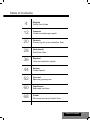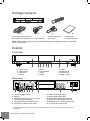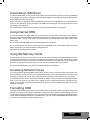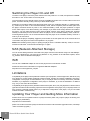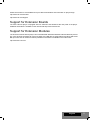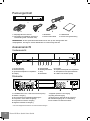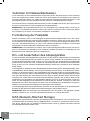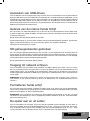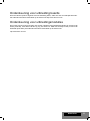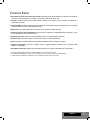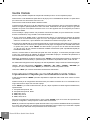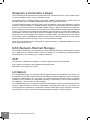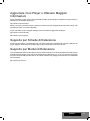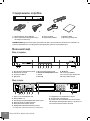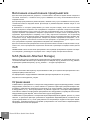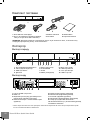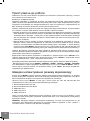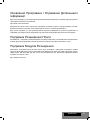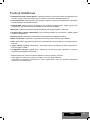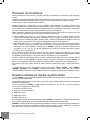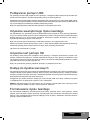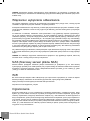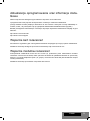Dune HD Duo Le manuel du propriétaire
- Catégorie
- Lecteurs multimédias numériques
- Taper
- Le manuel du propriétaire
La page charge ...
La page charge ...

3
4
12
20
28
36
44
52
60
68
Table of Contents
Table of Contents
English
Quick Start Guide
Français
Guide de démarrage rapide
Deutsch
Anweisung für einen schnellen Start
Nederlands
Snel Start Gids
Español
Guía de instalación rápida
Italiano
Guida Rapida
Русский
Краткое руководство
Українська
Короткий посібник
Polski
Skrócona instrukcja Szybki Start
La page charge ...
La page charge ...
La page charge ...
La page charge ...
La page charge ...
La page charge ...
La page charge ...
La page charge ...

12
Dune HD Duo Quick Start Guide
Introduction
La Dune Duo est une solution tout-en-un pour la lecture vidéo en Full HD 1080p.
Caractéristiques principales
● Nouvelle puce media Sigma Designs 8642/8643: pour une excellente lecture des contenus interactifs.
● Lecteur Disque Dur: connectez un Disque Dur au lecteur et lisez directement son contenu.
● Lecteur réseau: Connectez le lecteur à un réseau local et lisez vos fichiers depuis un PC ou un NAS
(UPnP, SMB, NFS).
● Lecteur MKV: lecture de fichiers au format MKV en HD ou SD et autres formats vidéos, incluant une
qualité d’image HD exceptionnelle à très haut débit.
● RealD: Regardez de la vidéo en 3D comme au cinéma pour les derniers films.
● Audio HD: Profitez des dernières bandes sons HD (Dolby TrueHD, DTS HD Master Audio, LPCM,
FLAC).
● 3 ports USB: Connectez facilement disques durs, clés USB, lecteurs de cartes USB et autres périphé-
riques de stockage USB.
● 2 racks à disques durs avec la fonction «changement à chaud»: installation facile de 2 disques durs
internes SATA de 3,5".
● Port Carte Mémoire SD: Regardez facilement du contenu multimédia sur les cartes mémoires SD ou
utilisez cette carte mémoire comme périphérique de stockage (nécessaire pour la fonction BD Live).
● HDMI 1.3: pour une qualité HD audio et vidéo optimale.
● Une multitude de connecteurs Audio/Vidéo: Sortie optique, analogique, composante et composite
pour faciliter le branchement de n’importe quel matériel.
● Compatibilité avec les nouveaux formats sonores Dolby TrueHD et DTS HD Master Audio: Sortie
directe du signal (jusqu’en 7.1) pour tout amplificateur compatible ou décodage en LPCM (stéréo down-
mix) pour tout type d’équipement audio.
● Sorties vidéo et résolution multiples: depuis la résolution SD jusqu’au 1080p (24p/PAL/NTSC).
● Scaler: Mise à l’échelle de haute qualité de DVD (ou autre source SD) jusqu’au 1080p FULL HD.
● Gestionnaire de fichiers avancé: grande facilité de gestion de contenu (copier, déplacer, effacer,
renommer, organiser, trier)

13
Fonctions supplémentaires
● Lecture musicale de haute qualité: lecture de fichiers musicaux (jusqu’en 192Khz /24-bit) sous divers
formats (FLAC, Monkey’s Audio APE, WAV/PCM, DTS, etc).
● Listes de lecture: Créez des listes de lecture depuis vos dossiers, jouez vos propres listes de lecture,
avec fonctions répéter et aléatoire.
● Fonction NAS: accédez aux fichiers présents sur périphériques de stockage externes (Disque Dur,
disque optique, etc) depuis votre réseau local (en utilisant les protocoles SMB ou FTP).
● Fonction BitTorrent: client BitTorrent pour télécharger des fichiers sur les réseaux P2P.
● Interface personnalisable: Fonctionne avec les bibliothèques media utilisant un système de recherche
par jaquettes.
● Applications Flash: augmentez les fonctionnalités du lecteur grâce aux applications FlashLite.
● Radio Internet: Lecture et enregistrement de nombreuses stations de radio Internet (HTTP/MP3).
● IPTV: Lecture et enregistrement de flux IPTV (multicast UDP/RTP) depuis votre accès Internet*.
● TNT HD: Lecture et enregistrement de chaînes TV numérique grâce au tuner TNT HD sur clef USB
optionnelle**.
● Navigateur Internet: Surfez sur internet sur votre TV en utilisant le navigateur intégré***.
* Sous réserve de disponibilité des flux UDP/RTP de votre fournisseur d’accès.
** Tuner TNT HD sur clef USB non inclus et vendu séparément.
*** Le navigateur Internet intégré est limité et peut ne pas fonctionner sur certains sites.
Français

14
Dune HD Duo Quick Start Guide
Contenu de la boîte
1. Platine multimédia Dune HD Duo
2. Télécommande (Piles non incluses)
1
4
NOTE: Des accessoires supplémentaires (optionnels) peuvent être inclus dans la boîte en fonction du
pays, du distributeur et de la configuration du lecteur.
Vues extérieures
Face avant
Panneau arrière
1. Bouton Marche/Arrêt
2. Indicateur LED
3. Rack HDD A
4. Afficheur
5. Ouverture/fermeture
6. Lecture/Pause
7. Stop
8. Précédent
9. Suivant
10. Rack HDD B
11. Port carte mémoire SD
12. Port USB 2.0
1. Port LAN et 2 ports USB 2.0
2. HDMI 1.3
3. Bus dédié (I2C) (pour la connexion de futurs
appareils externes) *
4. Sortie vidéo composite et S-Vidéo
5. Sortie vidéo composante (Y/Pb/Pr)
* Non compatible avec des écouteurs ou autres appareils A/V ; Brancher des écouteurs ou tout autre appareil A/V peut
endommager votre équipement.
6. Sortie numérique coaxiale
7. Sortie numérique optique
8. Sortie stéréo analogique
9. Ouvertures pour antennes Wi-Fi optionnelles
10. Sortie multicanal analogique (7.1)
11. Interrupteur Marche/Arrêt
3. Cordon d’alimentation
4. Cordon A/V
5. Cordon HDMI
6. Guide de démarrage rapide
12345678 9 10 11
2
356
12 3 456789 10 11 12

15
Français
Télécommande
1. Indicateur de commande — clignote en réponse à la pression de
touches sur la télécommande.
2. EJECT — ouverture/fermeture du tiroir du lecteur optique. MUTE
— Mise en sourdine du son. MODE — Changement de sortie vidéo;
peut s’appliquer à d’autres fonctions du lecteur. POWER— mise en
veille du lecteur.
3. A (rouge), B (Vert), C (Jaune), D (Bleu) — accès aux fonctions
des disques Blu-ray ; peut s’appliquer à d’autres fonctions du lec-
teur.
4. 0-9 — clavier numérique et alphabétique ; peut s’appliquer à
d’autres fonctions du lecteur.
5. SEARCH— permet l’accès à une position défi nie durant la lecture.
ZOOM— permet de modifi er le ratio d’agrandissement de l’image
durant la lecture. SETUP— permet l’entrée/sortie au menu régla-
ges ainsi que la modifi cation d’options en cours de lecture.
6. V+/V- (volume plus/ volume moins) — contrôle du volume.
7. P+/P- (page plus / page moins) — défi lement haut /bas dans di-
verses listes, peut s’appliquer à d’autres fonctions du lecteur.
8. Flèches (Gauche, Droite, Bas, Haut), ENTER, RETOUR, TOP
MENU, POP UP MENU, INFO — touches principales de contrôle
du lecteur (navigation entre les options à l’écran, validation de l’op-
tion sélectionnée, retour à l’écran précédent, aller au menu prin-
cipal, affi chage du menu popup et de ses options, affi chage des
informations ; peut s’appliquer à d’autres fonctions du lecteur.
9. LECTURE, PAUSE, STOP, RALENTI, RETOUR ARRIERE, AVAN-
CE RAPIDE, PRECEDENT, SUIVANT — Contrôle de lecture
10. SOUSTITRES, ANGLE/ROTATION, AUDIO, ENR, DUNE, URL—
Contrôle de lecture ainsi que d’autres fonctions du lecteur.
NOTES:
● Utilisez des piles alkaline AAA
● Respectez la polarité des piles.
● Dirigez bien la télécommande vers le lecteur. Aucun obstacle ne doit
se trouver entre la télécommande et le lecteur.
● Si la télécommande ne fonctionne que sur une courte distance ou ne
fonctionne pas du tout, assurez vous de remplacer les piles.
● Certaines touches de la télécommande peuvent avoir plusieurs
fonctions selon le mode de lecture.
● Certaines touches de la télécommande ne sont disponibles que
dans certains modes ou pendant la lecture de certains contenus.
1
2
3
4
5
6
7
8
10
9

16
Dune HD Duo Quick Start Guide
Démarrage
Retirez le film transparent protecteur de la façade avant du lecteur.
Pour la bonne marche du lecteur, assurez-vous d’avoir au moins 10cm d’espace libre de chaque coté du
lecteur.
Assurez-vous que les piles sont installées dans la télécommande.
Connectez le lecteur à votre téléviseur ou à tout autre équipement A/V de manière appropriée. Préférez
l’utilisation de la connexion HDMI pour une qualité d’image et de son optimale. Assurez-vous d’éteindre le
lecteur ainsi que tous les équipements A/V avant d’effectuer les branchements. Assurez-vous que votre
téléviseur et vos différents appareils A/V soient bien configurés au niveau des entrées.
Allumez le lecteur. Le lecteur effectue sa procédure d’initialisation, qui peut prendre jusqu’à une minute.
Durant le démarrage, le logo
“
DUNE” s’affiche à l’écran.
● Si le logo
“
DUNE” n’apparait pas lors du démarrage du lecteur, cela vient peut-être d’un problème de
connexion entre le lecteur et votre diffuseur ou bien d’une mauvaise sélection d’entrée vidéo. Si tel est le
cas, vérifiez vos câbles ainsi que les réglages vidéo de votre diffuseur, remplacez les câbles si néces-
saire ou choisissez une autre manière de connecter le lecteur au diffuseur.
● Si vous voyez le logo
“
DUNE” sur votre écran lorsque vous allumez le lecteur et qu’il disparaît sans
qu’aucune image n’apparaisse pendant au moins 10 secondes, cela veut dire qu’il y a un problème de
sortie vidéo du lecteur. Dans ce cas veuillez appuyer sur la touche
“
MODE” de la télécommande et
utilisez les touches
“
1” ,
“
2” ,
“
3” ,
“
4” ou
“
5” pour changer de résolution vidéo (cf. Réglage rapide de
sortie vidéo).
Finalement, vous devriez voir apparaitre le menu principal du lecteur. L’écran principal se compose d’élé-
ments permettant à l’utilisateur d’accéder aux différents périphériques (internes ou externes) ou réseaux
et d’accéder aux paramètres du lecteur.
Vous pouvez accédez aux réglages du lecteur en sélectionnant l’icone
“
SETUP” sur l’écran principal du
lecteur ou tout simplement en appuyant sur la touche
“
SETUP” de la télécommande. Vous pouvez égale-
ment régler les paramètres vidéo, audio et réseau.
Pour choisir la langue du lecteur, veuillez sélectionner “Setup / General / Interface language”.
Utilisez les touches
“
LEFT”,
“
RIGHT”,
“
UP”,
“
DOWN”,
“
ENTER”,
“
RETURN” de la télécommande pour
naviguer à travers les menus du lecteur. Utilisez la touche
“
MENU” de la télécommande pour afficher la
liste des commandes disponibles. Utilisez la touche
“
INFO” de la télécommande pour afficher les infor-
mations disponibles sur l’élément sélectionné.
Réglage rapide de sortie vidéo
La touche “MODE” de la télécommande permet de régler de façon rapide les modes de sorties vidéo sans
passer par le menu setup du lecteur ; ce qui peut être utile si aucune image n’apparaît après allumage du
lecteur.
Appuyez sur la touche “MODE” de la télécommande puis sur l’une des touches “1”, “2”, “3”, “4”, ou “5”
afi n de commuter entre les différents modes de sortie vidéo suivants:
1. Composite/Composante, PAL
2. Composite/Composante, NTSC
3. HDMI, 480i, 60 Hz
4. HDMI, 720p, 60 Hz
5. HDMI, 1080i, 60 Hz
Après affi chage de l’image à l’écran, appuyez sur la touche “ENTER” de la télécommande, allez ensuite dans
le menu setup du lecteur afi n d’effectuer des réglages de sortie vidéo plus précis si nécessaire.
NOTE : La procédure de réglage rapide de sortie vidéo ne peut être utilisée en mode lecture. Pour assurer le
bon déroulement de la procédure, éteignez le lecteur puis rallumez-le et patientez environ 1 minute afi n que
le lecteur puisse achever son démarrage.

17
Connexion de périphériques USB
Pour brancher un périphérique USB, assurez-vous d’être sur le menu principal du lecteur et de le con-
necter sur l’un des ports USB. Le lecteur va reconnaitre le périphérique USB qui sera symbolisé par une
icône sur le menu principal.
Lorsqu’un périphérique USB nécessite une alimentation conséquente (comme un disque dur externe
USB), il est préférable d’utiliser une alimentation externe. Le courant fournit par les ports USB peut ne pas
être suffi sant pour faire fonctionner correctement le périphérique USB.
Ne jamais débrancher ou déconnecter un périphérique USB lorsqu’une opération d’écriture est en cours.
Utilisation d’un disque dur interne
Avant d’insérer le disque dur interne 3.5” eSATA, assurez-vous d’être sur le menu principal du lecteur,
ouvrez la trappe, insérez le disque dur puis refermez la trappe. Le lecteur va reconnaitre le Disque Dur
interne qui sera symbolisé par une icône sur l’écran principal.
Ne jamais éjecter le DD interne lorsqu’une opération d’écriture est en cours.
Il est recommandé d’utiliser des modèles de DD
“
vert” à moins de 7200 Tr/min, à faible émission de
chaleur et à faible consommation électrique ; pour plus d’informations, veuillez vous rendre à l’adresse
suivante:
http://dune-hd.com/support/hw_compat/
Utilisation de carte mémoire SD
Pour insérer une carte mémoire SD, assurez-vous d’être sur le menu principal du lecteur, puis insérez
la carte mémoire SD dans l’emplacement prévu à cet effet. Le lecteur va reconnaître automatiquement
la carte mémoire qui sera symbolisé par une icône sur l’écran principal. Certaines cartes mémoires SD
peuvent ne pas être reconnues par le lecteur ou ne pas fonctionner correctement ; dans ce cas, veuillez
utiliser un autre type de carte mémoire SD.
Ne pas éjecter la carte mémoire SD lorsqu’une opération d’écriture est en cours.
Accéder aux périphériques réseau
Pour connecter un périphérique réseau utilisant les protocoles SMB ou NFS, assurez-vous d’être sur le menu
principal du lecteur, ensuite pressez la touche “MENU” de la télécommande, puis sélectionnez “Nouveau Dos-
sier Réseau” et renseignez les paramètres du périphérique réseau tels qu’ils vous sont demandés. Le lecteur
affi chera alors une icône correspondant au périphérique réseau confi guré sur l’écran principal.
Pour naviguer dans la liste des ressources réseau accessibles via les protocoles SMB ou UPnP, cliquez sur
l’icône ‘’Navigateur Réseau’’ située sur l’écran principal du menu du lecteur. NOTE : Si certaines ressources
réseau ne sont pas affi chées par le lecteur, il se peut que vous soyez amenés à patienter quelques minutes,
voire à réessayer (ou pressez la touche ‘’MENU’’ de la télécommande et sélectionnez ‘’Rafraîchir’’).
Formatage disque dur
Pour formater un disque dur rattaché au lecteur, sélectionnez l’icône correspondante au périphérique sur
l’écran principal du menu du lecteur, pressez la touche ‘’INFO’’ sur le télécommande et choisissez ‘’For-
mater Disque’’ (pour formater complètement le disque) ou ‘’Formater Partition’’ (pour formater une partition
déjà existante uniquement). Le lecteur va formater le disque en utilisant le système ‘’EXT2’’.
NOTE: Pour utiliser les disques formatés par le lecteur sur un PC Windows, vous pouvez être amené à
installer un logiciel tiers tel que ‘’EXT2FSD’’ (http://www.ext2fsd.com/).
Français

18
Dune HD Duo Quick Start Guide
Allumage et extinction du lecteur
Pour allumer le lecteur, assurez-vous que l’interrupteur situé sur le panneau arrière est sur la position
‘’ON’’ et appuyez sur la touche ‘’POWER’’ sur la télécommande ou le bouton ‘’ON/OFF’’ situé sur la face
avant du lecteur.
Pour mettre le lecteur en veille, appuyez sur la touche ‘’POWER’’ de la télécommande ou le bouton ‘’ON/
OFF’’ situé sur la face avant du lecteur. Pour sortir du mode veille, appuyez de nouveau sur l’une de ces
touches.
En fonction des réglages du lecteur (voir menu setup du lecteur), la mise en veille ‘’matérielle’’ ou la mise
en veille ‘’simple’’ peuvent être utilisées. Dans le mode mise en veille ‘’matérielle’’, l’extinction complète du
lecteur ne fait quasiment consommer aucune énergie. Dans le mode mise en veille ‘’simple’’, le lecteur ne
produit plus aucun signal vidéo mais reste actif. Par exemple, si vous avez des périphériques de stockage
connectés au lecteur, vous pouvez toujours y avoir accès (fonction ‘’NAS’’ du lecteur). Sortir de la mise en
veille ‘’simple’’ ne prend que quelques secondes. Quand le lecteur est en mode veille ‘’simple’’, il continue
de consommer de l’énergie de manière significative. Il n’est pas recommandé de laisser le lecteur en
mode veille ‘’simple’’ durant trop longtemps si vous n’en avez pas l’utilité.
Pour éteindre complètement le lecteur, appuyez sur l’interrupteur situé sur le panneau arrière du lecteur.
Veillez à ne pas effectuer cette opération si vous avez des périphériques connectés au lecteur ou si une
opération d’écriture est en cours.
NOTE: Après l’extinction complète ou mise en veille ‘’matérielle’’ du lecteur, il est recommandé d’attendre
environ 1 minute avant de rallumer le lecteur.
NAS (Périphérique de Stockage Réseau)
Vous pouvez accéder aux périphériques de stockage connectés au lecteur depuis le réseau local par
l’intermédiaire des protocoles FTP et SMB. Sur un PC Windows, tapez ‘’ftp://adresse_ip’’ ou ‘’adresse_ip’’
dans l’explorateur Windows ; ‘’adresse_ip’’ étant l’adresse réseau du lecteur.
WiFi
Vous pouvez utiliser un adaptateur USB WiFi pour connecter le lecteur au réseau local via WiFi.
Pour plus d’informations concernant la compatibilité des adaptateurs USB WiFi, veuillez vous rendre à
l’adresse suivante :
http://dune-hd.com/support/hw_compat/
Restrictions
La compatibilité du lecteur avec certains matériels (amplifi cateurs A/V, matériels réseau, disques durs,
etc.) peut dépendre de plusieurs facteurs (modèle particulier, installation et usage spécifi que, confi gura-
tion du lecteur avec le matériel, etc.). Si le lecteur ne fonctionne pas correctement avec un matériel parti-
culier, essayez de modifi er la confi guration du lecteur et du matériel, d’utiliser le matériel différemment ou
d’utiliser un autre matériel.
La compatibilité du lecteur avec certains contenus multimédia (fi chiers, disques, etc.) peut dépendre de
plusieurs facteurs (encodage spécifi que de fi chier, confi guration particulière du lecteur, etc.). Si le lecteur
ne fonctionne pas correctement avec un contenu multimédia particulier, essayez de modifi er la confi gura-
tion du lecteur, ou utilisez un contenu multimédia encodé différemment.

19
Mise à jour du lecteur et informations complémentaires
Pour rechercher les dernières mises à jour firmware du lecteur (pouvant améliorer le fonctionnement du
lecteur et étendre ses capacités), rendez-vous à l’adresse suivante:
http://dune-hd.com/firmware/.
Note: Vous pouvez également relier le lecteur à Internet afin d’effectuer la mise à jour en ligne (Setup /
Misc / Firmware Upgrade)
Pour obtenir les dernières informations et documentations sur l’utilisation du lecteur, rendez-vous aux
adresses suivantes:
http://dune-hd.com/manuals/
http://dune-hd.com/support/
Support pour cartes d’extension
Le lecteur Dune HD Duo est équipé de deux ports d’extension situés sur le panneau arrière du lecteur.
De plus amples informations sont disponibles sur le site: http://www.dune-hd.com
Support des modules d’extension
Les fonctions du lecteur Dune HD Duo peuvent évoluer grâce aux modules d’extension de la série Dune
HD Smart, comme le Dune HD Smart HE ( 1 DD supplémentaire eSATA 3.5” avec la fonction “insertion à
chaud”) et le Dune HD Smart ME (2 ports supplémentaires pour les cartes d’extension).
De plus amples informations sont disponibles sur le site:
http://www.dune-hd.com
Français
La page charge ...
La page charge ...
La page charge ...
La page charge ...
La page charge ...
La page charge ...
La page charge ...
La page charge ...
La page charge ...
La page charge ...
La page charge ...
La page charge ...
La page charge ...
La page charge ...
La page charge ...
La page charge ...
La page charge ...
La page charge ...
La page charge ...
La page charge ...
La page charge ...
La page charge ...
La page charge ...
La page charge ...
La page charge ...
La page charge ...
La page charge ...
La page charge ...
La page charge ...
La page charge ...
La page charge ...
La page charge ...
La page charge ...
La page charge ...
La page charge ...
La page charge ...
La page charge ...
La page charge ...
La page charge ...
La page charge ...
La page charge ...
La page charge ...
La page charge ...
La page charge ...
La page charge ...
La page charge ...
La page charge ...
La page charge ...
La page charge ...
La page charge ...
La page charge ...
La page charge ...
La page charge ...
La page charge ...
La page charge ...
La page charge ...
La page charge ...
-
 1
1
-
 2
2
-
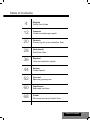 3
3
-
 4
4
-
 5
5
-
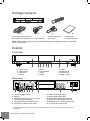 6
6
-
 7
7
-
 8
8
-
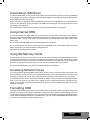 9
9
-
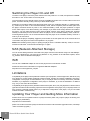 10
10
-
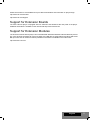 11
11
-
 12
12
-
 13
13
-
 14
14
-
 15
15
-
 16
16
-
 17
17
-
 18
18
-
 19
19
-
 20
20
-
 21
21
-
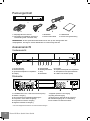 22
22
-
 23
23
-
 24
24
-
 25
25
-
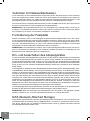 26
26
-
 27
27
-
 28
28
-
 29
29
-
 30
30
-
 31
31
-
 32
32
-
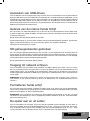 33
33
-
 34
34
-
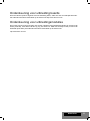 35
35
-
 36
36
-
 37
37
-
 38
38
-
 39
39
-
 40
40
-
 41
41
-
 42
42
-
 43
43
-
 44
44
-
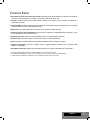 45
45
-
 46
46
-
 47
47
-
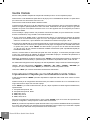 48
48
-
 49
49
-
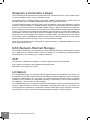 50
50
-
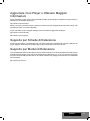 51
51
-
 52
52
-
 53
53
-
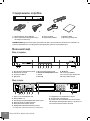 54
54
-
 55
55
-
 56
56
-
 57
57
-
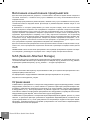 58
58
-
 59
59
-
 60
60
-
 61
61
-
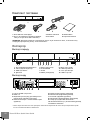 62
62
-
 63
63
-
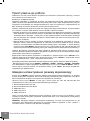 64
64
-
 65
65
-
 66
66
-
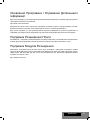 67
67
-
 68
68
-
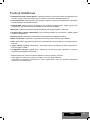 69
69
-
 70
70
-
 71
71
-
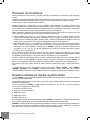 72
72
-
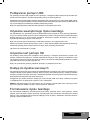 73
73
-
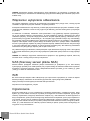 74
74
-
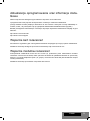 75
75
-
 76
76
Dune HD Duo Le manuel du propriétaire
- Catégorie
- Lecteurs multimédias numériques
- Taper
- Le manuel du propriétaire
dans d''autres langues
- italiano: Dune HD Duo Manuale del proprietario
- English: Dune HD Duo Owner's manual
- español: Dune HD Duo El manual del propietario
- Deutsch: Dune HD Duo Bedienungsanleitung
- русский: Dune HD Duo Инструкция по применению
- Nederlands: Dune HD Duo de handleiding
- polski: Dune HD Duo Instrukcja obsługi
Documents connexes
-
Dune HD Base3D Guide de démarrage rapide
-
DUNE Max 4K Manuel utilisateur
-
Dune HD MAX Manuel utilisateur
-
Dune HD Smart D1 Le manuel du propriétaire
-
Dune HD Smart D1 Le manuel du propriétaire
-
Dune HD Duo 4K Base Noir DEDUOBASE4K Manuel utilisateur
-
Dune HD HD Lite 53D 500GB + Wi-Fi b/g/n Manuel utilisateur
-
Dune HD HD Lite 53D 500GB + Wi-Fi b/g/n Manuel utilisateur
-
Dune HD SMART B1 Guide de démarrage rapide
-
Dune HD SMART B1 Guide de démarrage rapide